En primer lugar, usar la función Como Configurar el Salto de Página en Word es algo que, en caso de que aún no lo sepa, seguramente usarás mucho de aquí en adelante. Porque este recurso es muy utilizado en la elaboración de monografías académicas, documentos profesionales, resúmenes de libros y otros.
Al final, esta función es muy importante y tiene varias posibilidades en la manera cómo será utilizada. Entre las opciones están:
Salto de página:
- Página
- Columna
- Disposición del texto
Saltos de sección:
- Próxima Página
- Continuo
- Página Par
- Página Impar
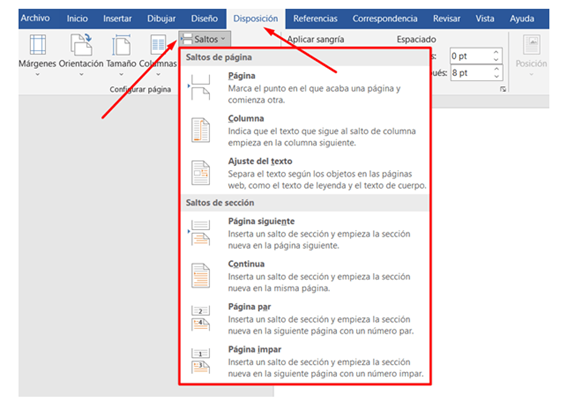
Bueno, para no alargar demasiado nuestro tutorial, no hablaremos de todos los saltos de páginas. Pero los principales son: página y columnas para saltos de página y página siguiente, par y impar para saltos de sección.
Reciba Contenido de Excel
Registre su E-mail aquí en el blog para recibir de primera mano todas las novedades, post y video aulas que posteamos.
¡Su correo electrónico está completamente SEGURO con nosotros!
Es muy importante que me agregues a la lista de tus contactos para que los siguientes E-mails no caigan en el spam, Agregue este: E-mail: edson@ninjadelexcel.com
En la Siguiente Página
Tanto el salto de página como el salto de la sección de la página siguiente envían su texto a la página siguiente:
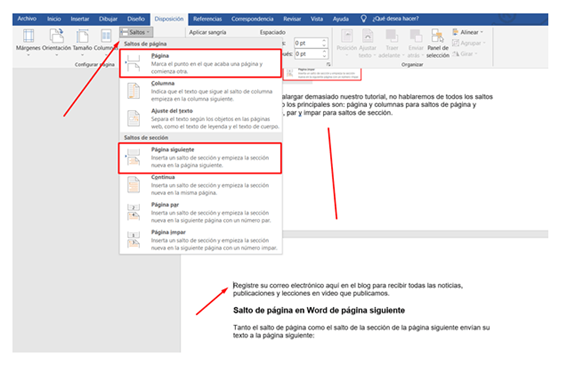
En otras palabras, esto es ideal para nuevos capítulos, ya que cada capítulo debe comenzar en la página siguiente, es decir, usar este modelo de salto de página le permite trabajar en la página anterior sin perjuicio de la página siguiente.
En la Columna
Primero, hacer un salto de columna no siempre resulta como nos gustaría. En este caso, en lugar de presionar Enter, podemos elegir la ubicación dónde queremos hacer el salto y elegir la opción de salto de columna:
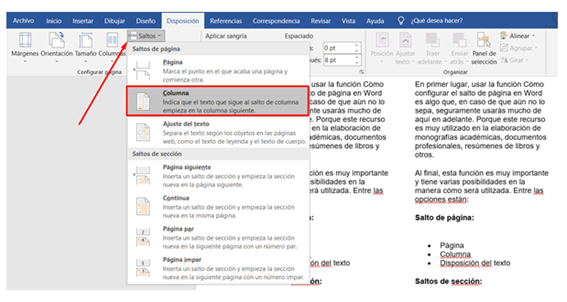
Salto de Página en Word Impar
Los libros suelen empezar con sus capítulos en páginas impares. En este caso, usar esta opción es ideal:
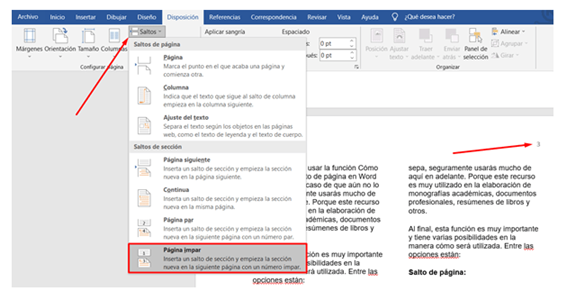
Por lo tanto, aunque no sea visible con la página en blanco (o en edición), al imprimir este documento se verificará:
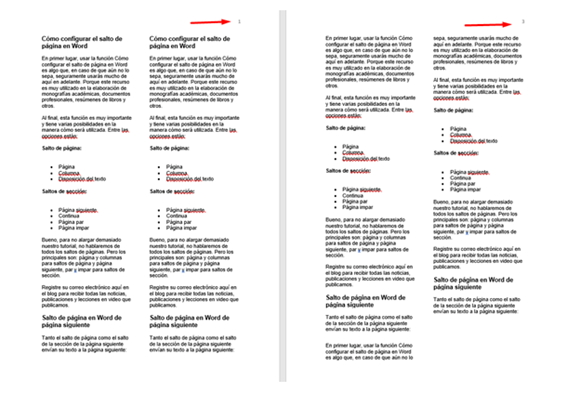
Salto de Página en Word Par
Al final, si su objetivo es comenzar con los capítulos en páginas pares, entonces tenemos esta opción lista:
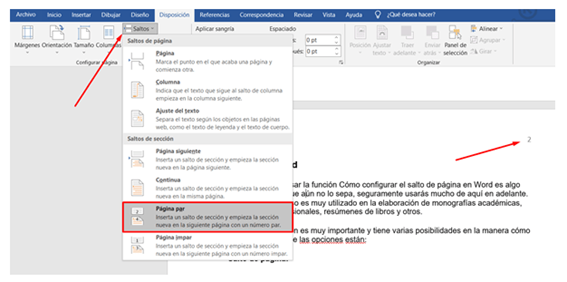
Mire el resultado:
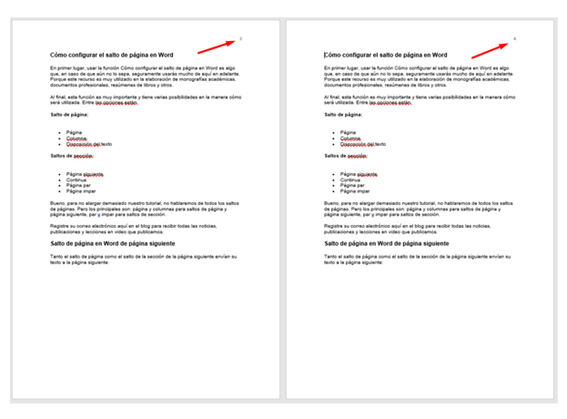
Curso de Excel Básico, Intermedio y Avanzado:
Pronto, ¡Cursos de Excel Completo! Continúa leyendo nuestros artículos y entérate un poco más de lo que hablaremos en nuestra aulas virtuales.
Si llegaste hasta aquí deja tu correo y te estaremos enviando novedades.
¿Qué esperas? ¡Regístrate ya!
Accede a otros Tutoriales de Excel
- Como Numerar Páginas en Word – Numeración y Salto de Páginas – Ninja del Excel
- Sumar Valores Entre Rangos de Horas en Excel – Ninja del Excel
- Encabezado en Excel – Documentos personalizados – Ninja del Excel
- Letras Minúsculas en Mayúsculas en Excel – Ninja del Excel

















